Application Android Hexoskin - Jumelage d'anciens et de nouveaux appareils
Voici comment jumeler votre appareil à votre appareil Android à l'aide de l'application mobile Hexoskin.
Avec la dernière application Hexoskin pour les téléphones Android, nous prenons maintenant en charge une nouvelle fonctionnalité de jumelage où toutes les étapes peuvent être effectuées à partir de l'application. Cela ne s'applique qu'à l'appareil Hexoskin Smart (numéro de série > 42000). Le dispositif Hexoskin Classic (numéro de série < 42000) suit toujours le processus de jumelage classique en 2 étapes, voir ci-dessous pour les deux.
Utilisation de l'application pour la première fois sur un nouvel appareil
Lors de l'ouverture de l'application pour la première fois, il est important "d'autoriser" (Allow) toutes les autorisations nécessaires pour que l'application fonctionne comme prévu.
Autorisations Bluetooth:
Assurez-vous de sélectionner "Autoriser" pour les deux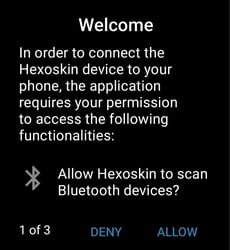
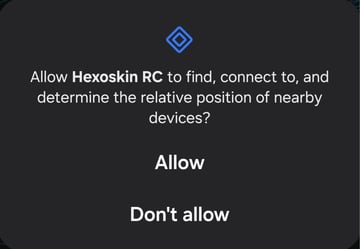
Autorisations de localisation:
Assurez-vous de sélectionner "Location Précise" dans la 2ème fenêtre contextuelle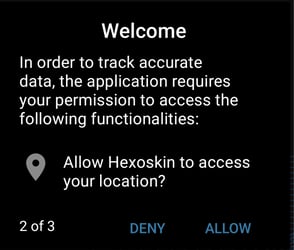
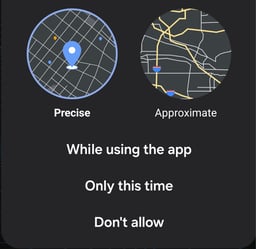
Enfin, assurez-vous de sélectionner "Autoriser" et enfin, assurez-vous de sélectionner "Autoriser tout le temps". Une fois l'opération terminée, appuyez sur le bouton Retour pour revenir à l'application Hexoskin. 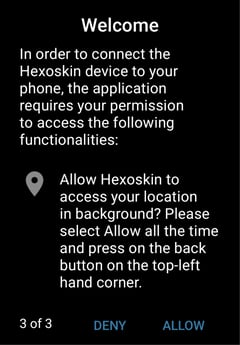 .
. 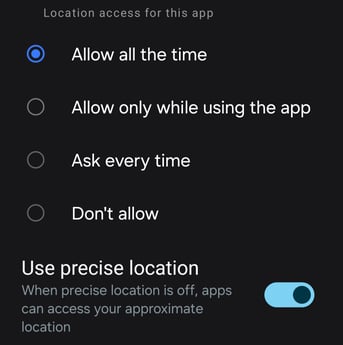
Début du processus de jumelage pour les appareils intelligents Hexoskin Smart (série > 42000) :
Après avoir complété la section d'autorisations des permissions, vous pouvez vous connecter avec votre compte Hexoskin pour lancer le processus de jumelage. Si vous n'avez pas encore de compte, cliquez simplement sur le bouton "S'inscrire" en bas.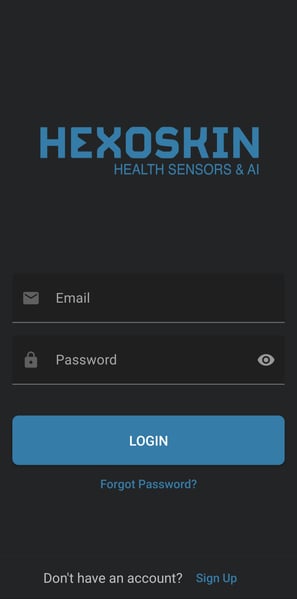
Upon logging in, you'll be presented with the following screen. Make sure to select the right option depending on the serial number of your device.
Veuillez suivre les étapes initiales de jumelage pendant que l'appareil n'enregistre pas (c'est-à-dire qu'il n'est pas fixé à la chemise, la 2e LED orange devrait être éteinte). L'appareil ne peut pas être placé en mode de jumelage lorsqu'un enregistrement est en cours.
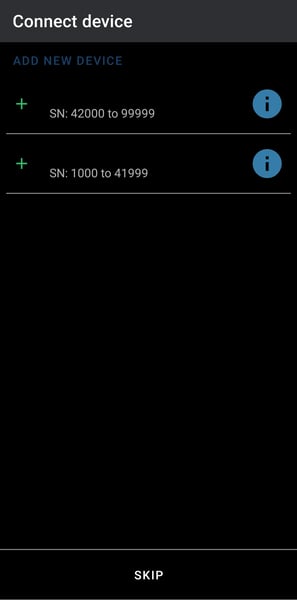
The app will start scanning for nearby devices and display the ones available for pairing. If there are multiple devices in proximity during this process, be sure to double-check the serial numbers to choose the right one and then select "Pair" to finalize the connection.
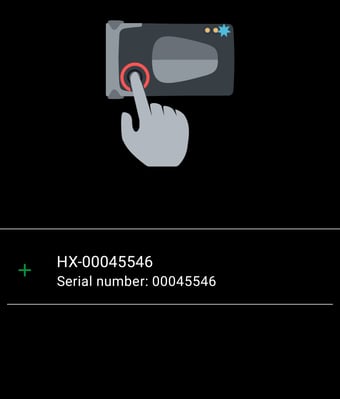 .
.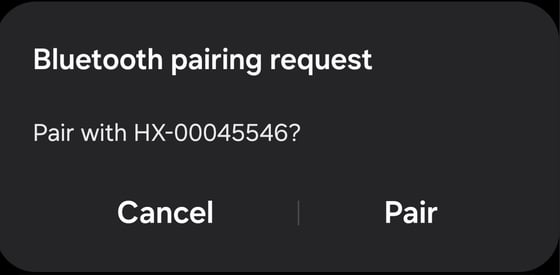
Une fois votre appareil jumelé, vous serez présenté avec la page de détails de l'appareil où vous pourrez consulter des informations sur l'appareil, telles que l'état de l'appareil, le type de modèle et l'autonomie de la batterie.
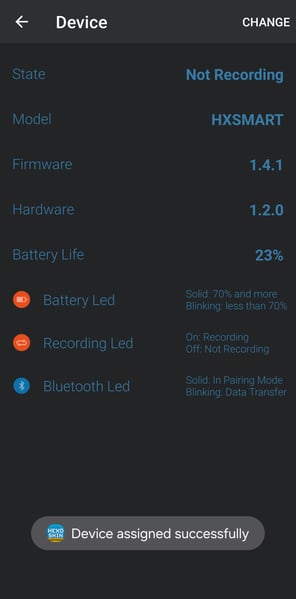
Maintenant, vous pouvez passer à l'écran d'accueil de l'application pour commencer l'enregistrement, commencer les activités et surveiller vos signes vitaux en temps réel !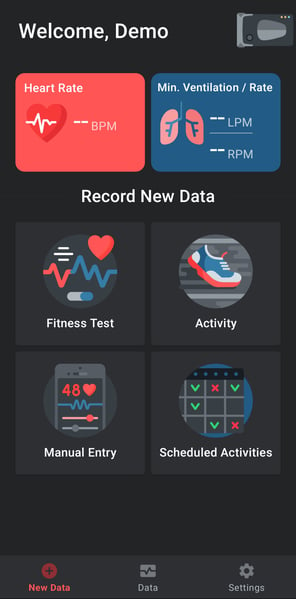
Pour les appareils Hexoskin Classic (série < 42000) :
Contrairement à l'appareil intelligent, l'appareil classique doit être jumelé au menu Bluetooth de l'appareil (à l'extérieur de l'application) et le jumeler comme vous le feriez avec n'importe quel autre appareil Bluetooth.
Pour commencer, suivez ces instructions :
1. Activez le Bluetooth sur votre téléphone.
2. Mettez votre appareil classique en mode de jumelage en maintenant le bouton enfoncé pendant 5 secondes jusqu'à ce que le voyant bleu s'allume.
3. Recherchez le numéro de série de votre appareil dans la liste des appareils disponibles sur votre téléphone et sélectionnez-le.
4. Connectez-vous à votre application Hexoskin avec votre compte Hexoskin.
5. Cliquez sur le menu Périphériques (en haut à droite) et sélectionnez Modifier.
6. Votre appareil doit apparaître dans la liste des appareils jumelés avec le téléphone.
7. Sélectionnez-le pour terminer le processus de jumelage.
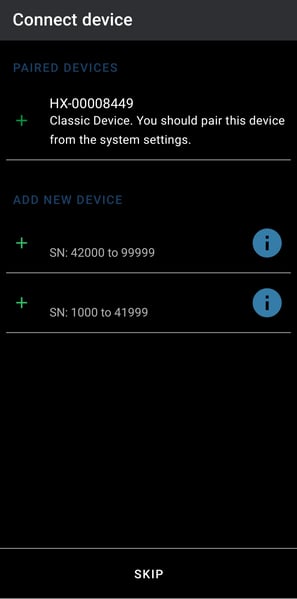
Si vous rencontrez des problèmes ou si vous rencontrez des difficultés pour jumeler votre appareil avec votre téléphone, n'hésitez pas à contacter notre équipe d'assistance.
